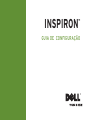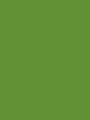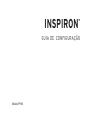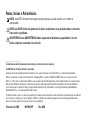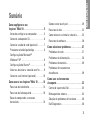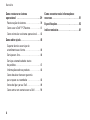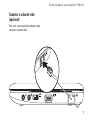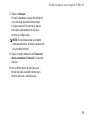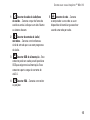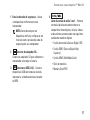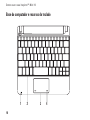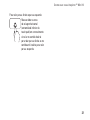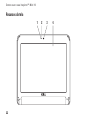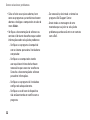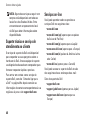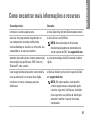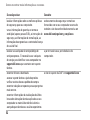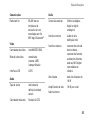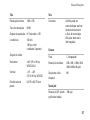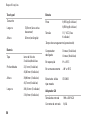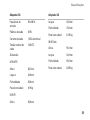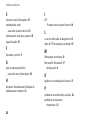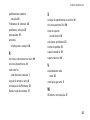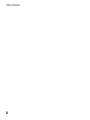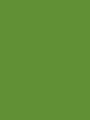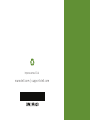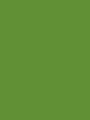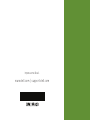GUIA DE CONFIGURAÇÃO
INSPIRON
™


Modelo PP19S
INSPIRON
™
GUIA DE CONFIGURAÇÃO

Notas, Avisos e Advertências
NOTA: uma NOTA fornece informações importantes para ajudar você a usar melhor o
computador.
AVISO: um AVISO indica um potencial de danos ao hardware ou a perda de dados e descreve
como evitar o problema.
ADVERTÊNCIA: uma ADVERTÊNCIA indica um potencial de danos à propriedade, risco de
lesões corporais ou mesmo risco de vida.
__________________
As informações deste documento estão sujeitas a alteração sem aviso prévio.
© 2009 Dell Inc. Todos os direitos reservados.
Qualquer forma de reprodução destes materiais sem a permissão por escrito da Dell Inc. é estritamente proibida.
Marcas comerciais usadas neste texto: Dell, o logotipo DELL, Inspiron e YOURS IS HERE são marcas comerciais da
Dell Inc.; Intel é marca registrada e Atom é marca comercial da Intel Corporation nos Estados Unidos e em outros países;
Microsoft e Windows são marcas comerciais ou marcas registradas da Microsoft Corporation nos Estados Unidos e/
ou em outros países; Ubuntu é marca registrada da Canonical Ltd.; Bluetooth é marca registrada de propriedade da
Bluetooth SIG, Inc. e é usada pela Dell sob licença.
Os demais nomes e marcas comerciais podem ser usados neste documento como referência à entidades que reivindicam
essas marcas e nomes ou a seus produtos. A Dell Inc. declara que não tem qualquer interesse de propriedade sobre
marcas e nomes comerciais que não sejam os seus próprios.
Fevereiro de 2009 N/P M419P Rev. A00

3
INSPIRON
Como configurar o seu
Inspiron
™
Mini 10 . . . . . . . . . . . . . . . . . . . . . .5
Antes de configurar o computador . . . . . . . .5
Conectar o adaptador CA . . . . . . . . . . . . . . . .6
Conectar o cabo de rede (opcional) . . . . . . .7
Pressionar o botão liga/desliga . . . . . . . . . . .8
Configuração do Microsoft
®
Windows
®
XP . . . . . . . . . . . . . . . . . . . . . . . . .9
Configuração do Ubuntu
®
. . . . . . . . . . . . . . . .9
Ativar ou desativar a conexão sem fio . . . . .9
Conectar-se à Internet (opcional) . . . . . . . . 10
Como usar o seu Inspiron
™
Mini 10 . . . . . .14
Recursos do lado direito. . . . . . . . . . . . . . . . 14
Recursos do lado esquerdo . . . . . . . . . . . . . 16
Base do computador e recursos
do teclado. . . . . . . . . . . . . . . . . . . . . . . . . . . . 18
Gestos com o touch pad . . . . . . . . . . . . . . . .20
Recursos da tela . . . . . . . . . . . . . . . . . . . . . . 22
Como remover e reinstalar a bateria. . . . . . 24
Recursos do software . . . . . . . . . . . . . . . . . . 26
Como solucionar problemas. . . . . . . . . . . .27
Problemas de rede. . . . . . . . . . . . . . . . . . . . . 27
Problemas de alimentação . . . . . . . . . . . . . . 28
Problemas de memória . . . . . . . . . . . . . . . . .30
Problemas de travamento e
de software . . . . . . . . . . . . . . . . . . . . . . . . . . 30
Como usar as ferramentas
de suporte . . . . . . . . . . . . . . . . . . . . . . . . . . .33
Centro de suporte da Dell . . . . . . . . . . . . . . . 33
Mensagens do sistema . . . . . . . . . . . . . . . . . 34
Solução de problemas de hardware . . . . . . 36
Dell Diagnostics. . . . . . . . . . . . . . . . . . . . . . . 36
Sumário

4
Sumário
Como restaurar o sistema
operacional . . . . . . . . . . . . . . . . . . . . . . . . .39
Restauração do sistema . . . . . . . . . . . . . . . .39
Como usar o Dell
™
PC Restore . . . . . . . . . . . 41
Como reinstalar o sistema operacional. . . . 43
Como obter ajuda . . . . . . . . . . . . . . . . . . . . .45
Suporte técnico e serviço de
atendimento ao cliente . . . . . . . . . . . . . . . . . 46
Serviços on-line. . . . . . . . . . . . . . . . . . . . . . . 46
Serviço automatizado de status
de pedidos . . . . . . . . . . . . . . . . . . . . . . . . . . . 47
Informações sobre o produto. . . . . . . . . . . . 48
Como devolver itens em garantia
para reparo ou reembolso . . . . . . . . . . . . . . 48
Antes de ligar para a Dell . . . . . . . . . . . . . . . 49
Como entrar em contato com a Dell . . . . . . 50
Como encontrar mais informações e
recursos . . . . . . . . . . . . . . . . . . . . . . . . . . . .51
Especificações. . . . . . . . . . . . . . . . . . . . . . .53
índice remissivo. . . . . . . . . . . . . . . . . . . . . .61

5
INSPIRON
Como configurar o seu Inspiron
™
Mini 10
Esta seção contém informações sobre a
configuração do Inspiron Mini 10 e a conexão
de periféricos.
Antes de configurar o computador
Ao posicionar o computador, verifique se há
acesso fácil ao cabo de alimentação, se a
ventilação é adequada e se a superfície onde o
computador será colocado é nivelada.
A restrição do fluxo de ar em torno do Inspiron
Mini 10 pode causar o superaquecimento do
sistema. Para evitar que isto aconteça, verifique
se existe um espaço de pelo menos 10,2 cm
atrás do computador e um espaço de no mínimo
5,1 cm em todos os lados. Nunca coloque
o computador em um espaço fechado, por
exemplo, em um gabinete ou em uma gaveta,
quando ele estiver ligado.
ADVERTÊNCIA: Não bloqueie, não
introduza objetos e nem permita o acúmulo
de poeira nas aberturas de ventilação.
Não coloque o computador Dell
™
em um
ambiente pouco ventilado, por exemplo,
em uma pasta fechada, enquanto ele
estiver ligado. O bloqueio do fluxo de ar
pode danificar o computador ou causar
incêndio. O ventilador é acionado quando
o computador esquenta. O ruído produzido
é normal e não indica que o ventilador ou o
computador esteja com algum problema.
AVISO: A colocação ou o empilhamento
de objetos pesados ou pontiagudos sobre
o computador pode resultar em danos
permanentes ao mesmo.

6
Como congurar o seu Inspiron™ Mini 10
Conectar o adaptador CA
Conecte o adaptador CA ao computador e, em
seguida, plugue-o na tomada da parede ou no
protetor contra surtos de tensão.
ADVERTÊNCIA: O adaptador CA funciona
com todos os tipos de tomada elétrica.
Entretanto, os conectores de alimentação e
as réguas de energia variam de acordo com
o país. O uso de um cabo incompatível ou
a conexão incorreta do cabo a uma régua
de energia ou a uma tomada elétrica pode
provocar incêndio ou danos permanentes ao
computador.

7
Como congurar o seu Inspiron™ Mini 10
Conectar o cabo de rede
(opcional)
Para usar uma conexão de rede por cabo,
conecte o cabo de rede.

8
Como congurar o seu Inspiron™ Mini 10
Pressionar o botão liga/desliga

9
Como congurar o seu Inspiron™ Mini 10
Configuração do Microsoft
®
Windows
®
XP
Se você adquiriu o sistema operacional Windows
XP junto com o computador, ele já vem configurado.
Para configurar o Windows XP pela primeira
vez, siga as instruções apresentadas na tela.
Essas etapas são obrigatórias e podem levar
até 15 minutos para serem concluídas. As telas
mostram a você vários procedimentos, incluindo a
aceitação do contrato de licença, a definição das
preferências e a configuração de uma conexão de
Internet.
AVISO: Não interrompa o processo de
configuração do sistema operacional. Isso
pode tornar o computador inutilizável.
Configuração do Ubuntu
®
Se você adquiriu o sistema operacional Ubuntu
junto com o seu computador, ele já está
configurado. Consulte
Ubuntu Quick Start Guide
(o guia de início rápido do Ubuntu), fornecido
com o computador, para obter informações mais
específicas sobre o sistema operacional.
Ativar ou desativar a conexão sem
fio
Para ativar a conexão sem fio com o computador
ligado:
Pressione <Fn><F2> ou a tecla
1.
do teclado.
A caixa de diálogo Wireless Enable/Disable
(Ativar/desativar rede sem fio) aparece.
Selecione uma das seguintes opções:2.
Enable Bluetooth – (Ativar Bluetooth)
Enable Wireless – LAN (Ativar LAN sem fio)
Clique em 3. OK.

10
Como congurar o seu Inspiron™ Mini 10
Para desativar a conexão sem fio, pressione
<Fn><F2> novamente para desativar todos os
transmissores.
Conectar-se à Internet (opcional)
NOTA: Os provedores de Internet e as
ofertas de tais provedores variam de país
para país.
Para conectar-se à Internet, você precisa de um
modem externo ou de uma conexão de rede e
um provedor de serviço de Internet (ISP).
NOTA: Se não tiver adquirido um modem
USB externo ou um adaptador de WLAN na
sua compra original, você pode fazê-lo no
site da Dell em www.dell.com.
Como configurar uma conexão por cabo
Se você usar uma conexão por discagem •
(dial-up), conecte a linha de telefone ao
modem USB externo (opcional) e à tomada
do telefone na parede antes de configurar a
conexão de Internet.
Se você usar uma conexão DSL, uma •
conexão por modem a cabo ou via satélite,
entre em contato com o provedor de
serviço de Internet ou com o serviço de
telefone celular para obter instruções de
configuração.
Para terminar a configuração da conexão de
Internet por cabo, siga as instruções descritas
na página “Como configurar a conexão
Internet” 11.

11
Como congurar o seu Inspiron™ Mini 10
Como configurar uma conexão sem fio
NOTA: Para configura o roteador sem fio,
consulte a documentação fornecida com o
seu roteador.
Para poder usar a conexão de Internet sem fio
é necessário conectar-se ao roteador sem fio.
Para configurar a sua conexão a um roteador
sem fio:
NOTA: As etapas a seguir foram escritas
para o modo de exibição padrão do Windows
e, portanto, podem não ser aplicáveis se
você mudar o computador Dell para o modo
de exibição clássico do Windows.
Salve e feche os arquivos e programas 1.
abertos.
Clique em2. Iniciar→ Painel de controle.
Sob 3. Conexões de rede e de Internet,
selecione Assistente de configuração de
rede sem fio.
Siga as instruções na tela para fazer a 4.
configuração.
Como configurar a conexão à Internet
Para configurar uma conexão de Internet, siga
as etapas descritas na próxima seção.
Salve e feche os arquivos e programas 1.
abertos.
Clique duas vezes no ícone de ISP (Provedor 2.
Internet) na área de trabalho do Microsoft
Windows.
Siga as instruções na tela para fazer a 3.
configuração.
Se não houver um ícone de provedor Internet
na sua área de trabalho, ou se você quiser
configurar uma conexão Internet com outro
provedor, execute o procedimento mostrado na
seção abaixo.
NOTA: Se você não conseguir se conectar
à Internet nesse momento, mas já tiver
acessado a Internet anteriormente, o
serviço do provedor pode estar interrompido
temporariamente. Entre em contato com o
provedor Internet para verificar o status do
serviço ou tente conectar-se mais tarde.

12
Como congurar o seu Inspiron™ Mini 10
Tenha as informações do provedor Internet
(ISP) em mãos. Se você não tiver um provedor
Internet, o assistente de fazer conexão à
Internet pode ajudá-lo a obter um.
NOTA: As etapas a seguir foram escritas
para o modo de exibição padrão do
Windows e, portanto, podem não ser
aplicáveis se você mudar o computador
Dell
™
para o modo de exibição clássico do
Windows.
Salve e feche os arquivos e programas 1.
abertos.
Clique em 2. Iniciar→ Painel de controle.
Em 3. Conexões de rede e de Internet,
selecione Configurar ou alterar a conexão
com a Internet.
Clique em4. Configurar.
O Assistente para novas conexões
aparecerá.
Clique em 5. Conectar-se à Internet.
Na janela seguinte, clique na opção 6.
apropriada:
Se você não tiver um provedor – Internet,
clique em Escolher um provedor em uma
lista.
Se você já obteve as informações de –
configuração do seu provedor, mas não
recebeu o CD de configuração, clique em
Configurar minha conexão manualmente.
Se você tiver um CD de configuração, –
clique na opção de usar o CD que recebi
do provedor Internet.
NOTA: O seu computador não tem
uma unidade óptica interna. Use uma
unidade óptica externa ou um dispositivo
de armazenamento para executar os
procedimentos que envolvem discos.

13
Como congurar o seu Inspiron™ Mini 10
Clique em 7. Avançar.
Se você selecionou a opção de configurar
a sua conexão manualmente na etapa
6, vá para etapa 8. Do contrário, siga as
instruções apresentadas na tela para
terminar a configuração.
NOTA: Se você não souber que tipo de
conexão selecionar, entre em contato com
seu provedor Internet.
Clique na opção adequada em8. Como você
deseja se conectar à Internet? e clique em
Avançar.
Use as informações de configuração 9.
fornecidas pelo provedor Internet para
terminar de fazer a configuração.

INSPIRON
14
Como usar o seu Inspiron
™
Mini 10
O Inspiron Mini 10 tem indicadores e botões
que fornecem informações e permitem a você
executar tarefas comuns. Os conectores
do computador dão a opção de conectar
dispositivos adicionais.
Recursos do lado direito
1 2 3 4 5

15
Como usar o seu Inspiron™ Mini 10
1
Conector de saída de áudio/fone
de ouvido – Conecta um par de fones de
ouvido ou envia áudio para um alto-falante
ou sistema de som.
2
Conector de entrada de áudio/
microfone – Conecta um microfone ou
sinal de entrada para uso com programas
de áudio.
3
Conector USB de alimentação – Este
conector pode ser usado para dispositivos
USB que exigem mais alimentação. Esse
conector suporta carga de corrente de
até 2 A.
4
Conector VGA – Conecta um monitor
ou projetor.
5
Conector de rede – Conecta
o computador a uma rede ou a um
dispositivo de banda larga se estiver
usando uma rede por cabo.

16
Como usar o seu Inspiron™ Mini 10
Recursos do lado esquerdo
1
2 3 4

17
Como usar o seu Inspiron™ Mini 10
1
Encaixe do cabo de segurança – Anexa
um dispositivo antifurto comum ao
computador.
NOTA: Antes de comprar um
dispositivo antifurto, verifique se ele
funciona com o encaixe do cabo de
segurança do seu computador.
2
Conector do adaptador CA –
Conecta o adaptador CA para alimentar o
computador e carregar a bateria.
3
Conectores USB 2.0 (2) – Conecta
dispositivos USB como mouse, teclado,
impressora, unidade externa ou tocador
de MP3.
4
Leitor de cartão de mídia 3 em 1 – Fornece
um meio rápido e conveniente de ver e
compartilhar fotos digitais, música, vídeos
e documentos armazenados nos seguintes
cartões de memória digitais:
Cartão de memória Secure Digital (SD)•
Cartão SDHC (Secure Digital High •
Capacity)
Cartão MMC (MultiMediaCard)•
Stick de memória•
Memory Stick PRO•

18
Como usar o seu Inspiron™ Mini 10
Base do computador e recursos do teclado
1
3
42
A página está carregando...
A página está carregando...
A página está carregando...
A página está carregando...
A página está carregando...
A página está carregando...
A página está carregando...
A página está carregando...
A página está carregando...
A página está carregando...
A página está carregando...
A página está carregando...
A página está carregando...
A página está carregando...
A página está carregando...
A página está carregando...
A página está carregando...
A página está carregando...
A página está carregando...
A página está carregando...
A página está carregando...
A página está carregando...
A página está carregando...
A página está carregando...
A página está carregando...
A página está carregando...
A página está carregando...
A página está carregando...
A página está carregando...
A página está carregando...
A página está carregando...
A página está carregando...
A página está carregando...
A página está carregando...
A página está carregando...
A página está carregando...
A página está carregando...
A página está carregando...
A página está carregando...
A página está carregando...
A página está carregando...
A página está carregando...
A página está carregando...
A página está carregando...
A página está carregando...
A página está carregando...
A página está carregando...
A página está carregando...
A página está carregando...
A página está carregando...
-
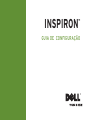 1
1
-
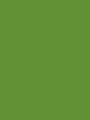 2
2
-
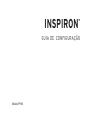 3
3
-
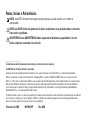 4
4
-
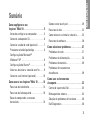 5
5
-
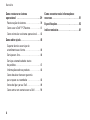 6
6
-
 7
7
-
 8
8
-
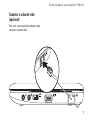 9
9
-
 10
10
-
 11
11
-
 12
12
-
 13
13
-
 14
14
-
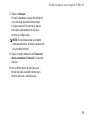 15
15
-
 16
16
-
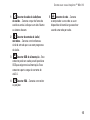 17
17
-
 18
18
-
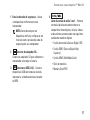 19
19
-
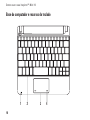 20
20
-
 21
21
-
 22
22
-
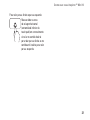 23
23
-
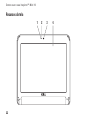 24
24
-
 25
25
-
 26
26
-
 27
27
-
 28
28
-
 29
29
-
 30
30
-
 31
31
-
 32
32
-
 33
33
-
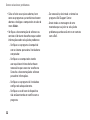 34
34
-
 35
35
-
 36
36
-
 37
37
-
 38
38
-
 39
39
-
 40
40
-
 41
41
-
 42
42
-
 43
43
-
 44
44
-
 45
45
-
 46
46
-
 47
47
-
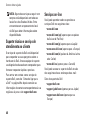 48
48
-
 49
49
-
 50
50
-
 51
51
-
 52
52
-
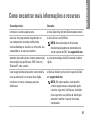 53
53
-
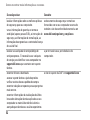 54
54
-
 55
55
-
 56
56
-
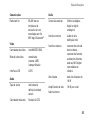 57
57
-
 58
58
-
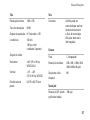 59
59
-
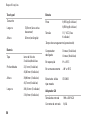 60
60
-
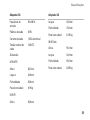 61
61
-
 62
62
-
 63
63
-
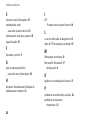 64
64
-
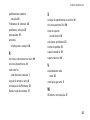 65
65
-
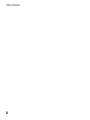 66
66
-
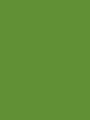 67
67
-
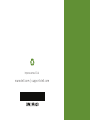 68
68
-
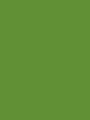 69
69
-
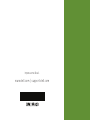 70
70
Artigos relacionados
-
Dell Inspiron Mini 10 1010 Guia rápido
-
Dell Inspiron 14R N4110 Guia rápido
-
Dell Inspiron 15 N5010 Guia rápido
-
Dell Inspiron 14 1440 Guia rápido
-
Dell Inspiron Mini 10v 1018 Guia rápido
-
Dell Inspiron 15 N5030 Guia rápido
-
Dell Inspiron 15 M5030 Guia rápido
-
Dell Inspiron Mini 10 1012 Guia rápido
-
Dell Inspiron Mini 10 1012 Guia de usuario